在Authorware中创建七边形的方法
1、打开Authorware 7.0,进入其主界面;
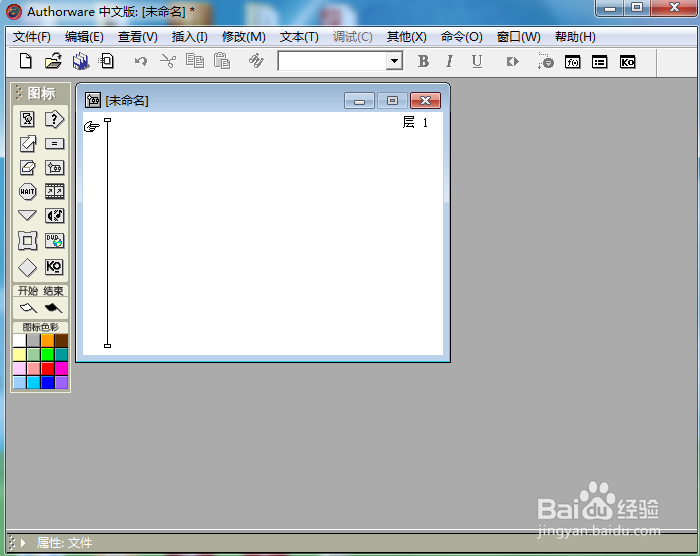
2、添加一个显示图标到流程线上,重命名为七边形;
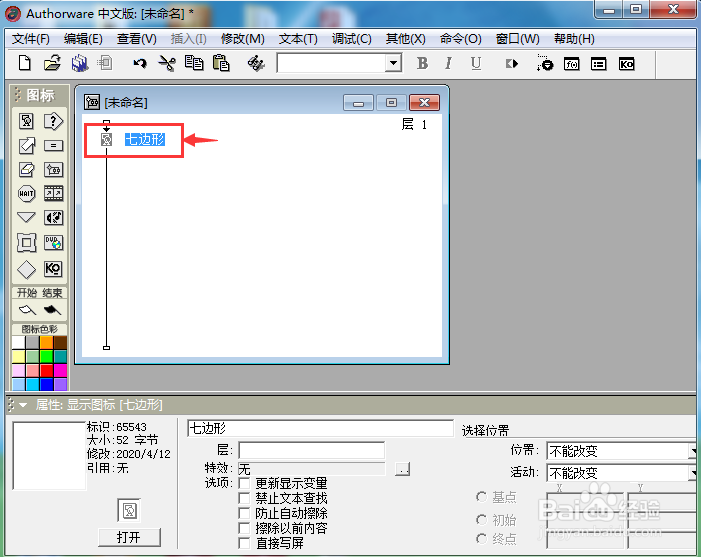
3、双击显示图标,打开工具;
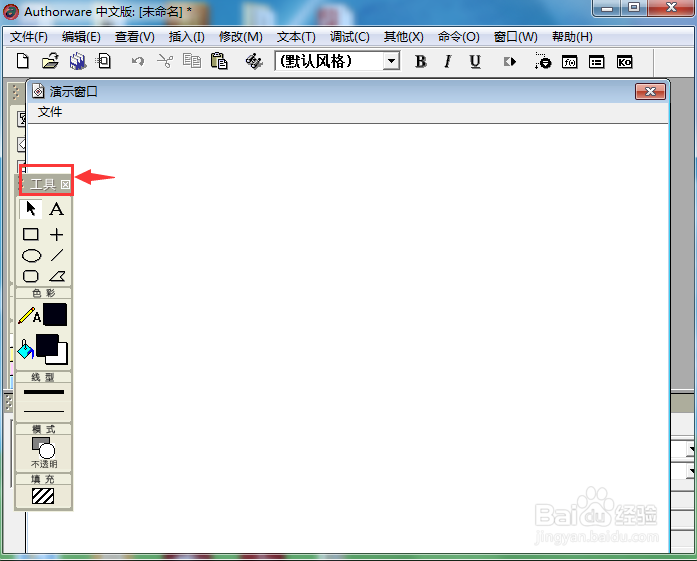
4、选中描边颜色和填充颜色,选择需要的颜色,如绿色;
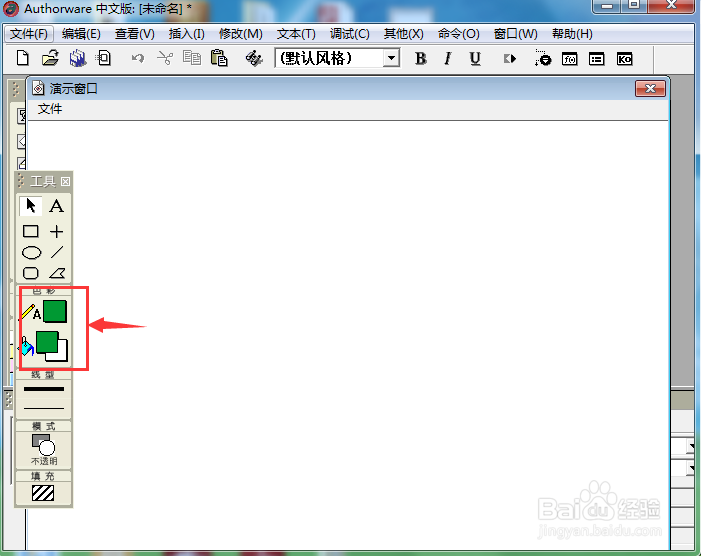
5、点击填充,选择一种阴影样式,如横条阴影;
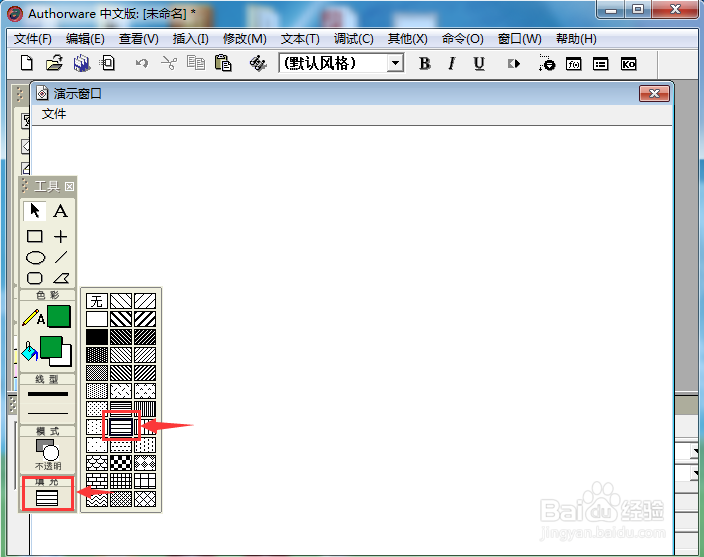
6、点击多边形工具;
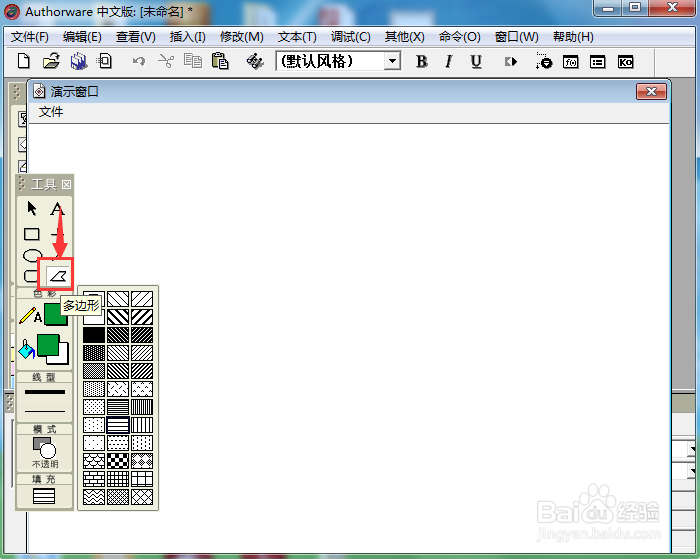
7、按下鼠标左键,在演示窗口拖动鼠标,画出一条边后点击鼠标左键,再继续画出剩余的边,画最后一条边时,让其终点与第一条边的起点重合;
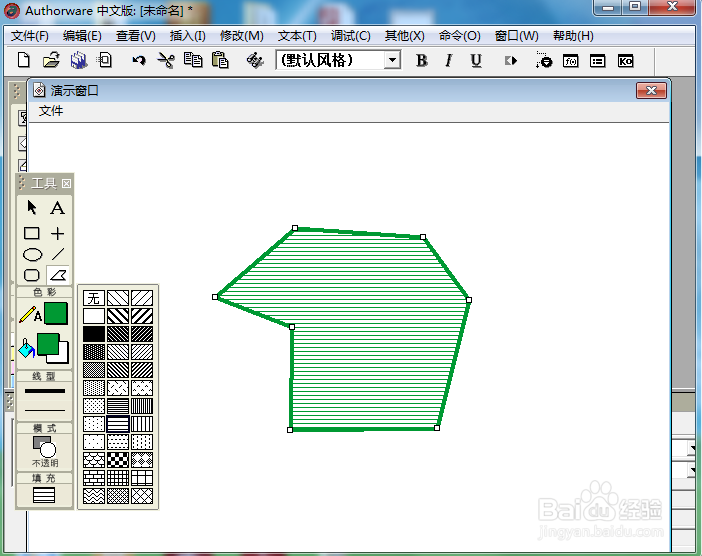
8、我们就在Authorware 7.0中创建好了一个七边形。
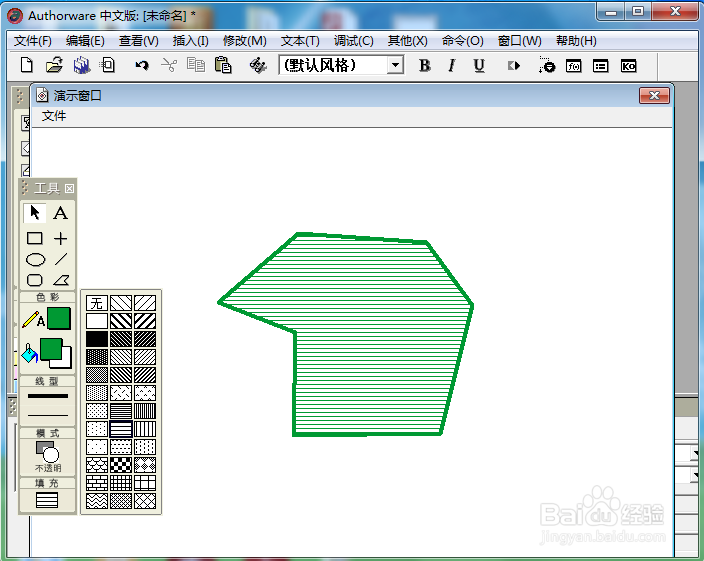
1、打开Authorware,添加显示图标至流程线;
2、双击显示图标,设置好颜色和填充样式;
3、绘制一个七边形。
声明:本网站引用、摘录或转载内容仅供网站访问者交流或参考,不代表本站立场,如存在版权或非法内容,请联系站长删除,联系邮箱:site.kefu@qq.com。
阅读量:57
阅读量:162
阅读量:89
阅读量:37
阅读量:169